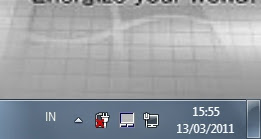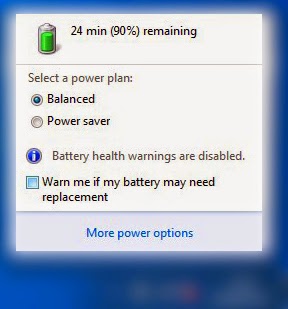Cara Menghilangkan Tanda Silang Pada Notifikasi Baterai Windows 7
Biasanya baterai laptop ini harga-nya selangit, mungkin kalo saya pikir-pikir mendingan langsung beli laptop aja lagi dibandingkan beli baterai laptop hehe. Yaa tanda silang pada Notifikasi pada baterai windows 7 ini sangatlah menjenggelkan. Sebenarnya banyak sekali cara untuk menghilangkan tanda silang ini, kan gak ada yang gak mungkin di dunia ini.
Oh iya, sebelum anda menggunakan cara saya ini sebaiknya anda menge-check dulu apakah baterai laptop anda masih normal atau memang harus segera diganti, cara mengecek baterai laptop yang masih normal atau tidaknya cukup mudah. Silahkan anda Charger baterai laptop tersebut sampai penuh 100% , kemudian lepaskan chargernya tunggu apakah baterai nya bisa bertahan di atas 30-40 menit apabila kurang dari itu maka baterai laptop anda sudah tidak normal lagi.
Baiklah langsung saja kita menuju pembahasan bagaimana cara menghilangkan tanda silang pada baterai windows 7 ini.
Cara Menghilangkan Tanda Silang Pada Baterai Windows 7
Dengan menggunakan Server Pack 1 ( SP1 ) , Yaa dengan menggunakan cara ini dijamin 100% tanda silang pada baterai laptop anda akan menghilang, tetapi bukan berarti baterai laptop anda akan normal seperti biasa ya, ini hanya menghilangkan tanda silang-nya Ok!
1. Silahkan pergi ke situs Microsoft
2. Kemudian Pilih Download
3. Dan akan muncul seperti gambar dibawah ini
4. Silahkan pilih sesuai dengan Laptop Anda, saya pilih yang 32bit.
5. Setelah anda selesai mendownloadnya, silahkan install softwarenya seperti biasa, apabila sudah selesai menginstall, restart laptop anda, klik baterai anda yang ada tanda silang-nya itu, kemudian contreng Warn me if my battery may need replacement
6. Yang terakhir adalah, lihat apakah masih ada tanda silang pada batteray laptop anda